Mac을 복구하는 방법 및 복구가 실패 할 경우 수행 할 작업

Apple의 OS X는 지난 15 년 동안 신뢰할 수있는 플랫폼이라는 명성을 얻었지만 Mac이 붕괴 된 경우 복구가 필수입니다.
애플과 친구들이Mac은 붕괴로 인해 무적이라는 환상은 다른 Windows 컴퓨터와 마찬가지로 PC입니다. 물론 Apple의 엄격한 하드웨어 표준과 더 작은 하드웨어 선택으로 인해 실패율이 훨씬 낮습니다. Apple의 OS X는 지난 15 년 동안 신뢰할 수있는 플랫폼으로 명성을 얻었지만 Mac을 시작하는 데 문제가있는 경우 복구 옵션을 알아야합니다.
맥 OS X 복구 옵션
Mac을 성공적으로 시동 할 수없는 경우로그인 화면이 나타나지 않거나 Finder를로드하지 않는 경우 첫 번째 옵션은 내장 된 복구 유틸리티를 설정하는 것입니다. 이렇게하려면, Apple 로고가 화면에 나타나기 직전에 Mac을 종료 한 다음 시작하십시오. 커맨드 + R 키. 복구 옵션이 OS X의 미니 사본을로드하는 것처럼 보이기 때문에 약간의 인내심을 나타내므로 시간이 조금 걸립니다. 로드 후 아래 환영 화면이 표시됩니다. 언어를 선택한 다음 계속을 클릭하십시오.
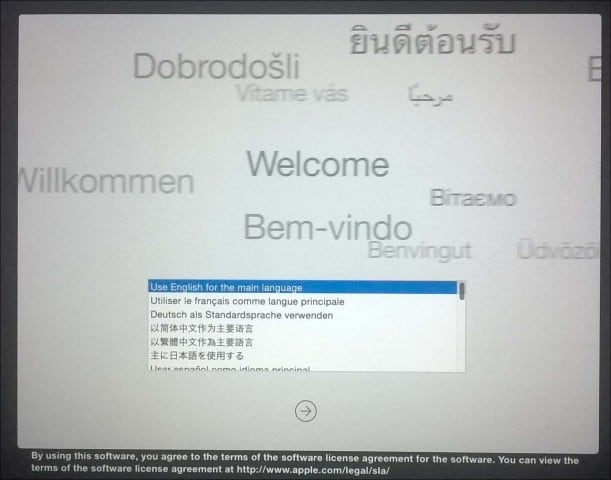
OS X 유틸리티 화면에는 Mac을 시작하고 실행할 수있는 일반적인 복구 옵션 목록이 표시됩니다.
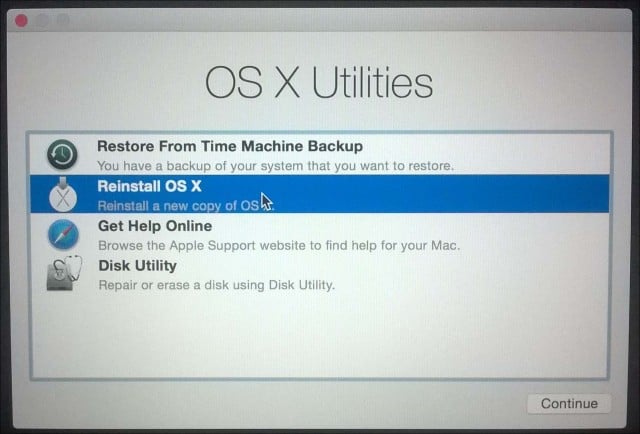
내가 시작하는 첫 번째 것은너무 침습적 인 디스크 유틸리티입니다. 이를 사용하여 디스크 권한 복구 및 시스템 상태 점검과 같은 기본 작업을 수행 할 수 있습니다. 복구 할 데이터가있는 경우 이름이 partition 인 항목을 클릭하거나 지우지 않도록주의하십시오. OS X El Capitan (10.11) 이상을 실행중인 경우 Apple이 파일 시스템 권한을 자동으로 보호하므로이 옵션은 더 이상 적용되지 않습니다. 이전 버전의 OS X를 실행중인 경우 여전히 사용해 볼 수 있습니다. 사이드 바에서 OS X 디스크를 선택하고 응급 처치 탭을 클릭하고 디스크 복구를 클릭하십시오.
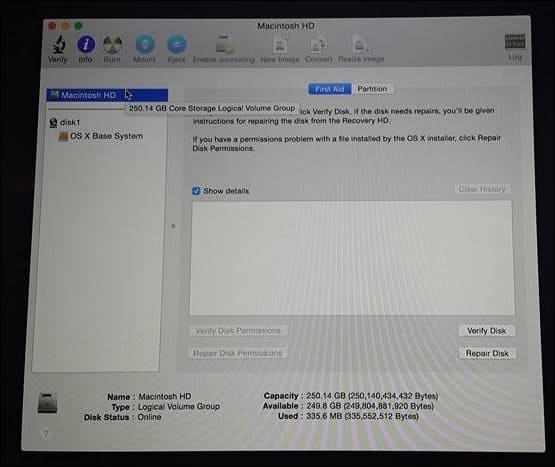
디스크 유틸리티가 작동하지 않으면OS X 재설치 옵션 사용을보십시오. 최신 모델 Mac을 사용하는 경우 빠른 인터넷 연결에 의존합니다. OS X이 약 6GB로 상당히 크다는 것을 알면 빠른 인터넷 연결에서도 시간이 걸릴 수 있습니다. 따라서 이것을 사용할 때 신중하게 선택하십시오.
Time Machine 백업 사용
Mac 사용자는 '그냥 작동합니다” 철학은 백업에 대한 투자를 보증하지 않을 수 있습니다뉴스 플래시가 아니라 전략입니다. 바라건대, 당신은 백업이 있습니다. Mac 백업에 착수하지 않고이 기사를 접한 경우 Mac에 적합한 백업 전략을 구현하는 방법에 대한 포괄적 인 안내서를 확인하십시오. 최신 Time Machine 백업이 발생하면 OS X 유틸리티 대화 상자에서 옵션을 클릭하고 계속을 클릭하십시오.
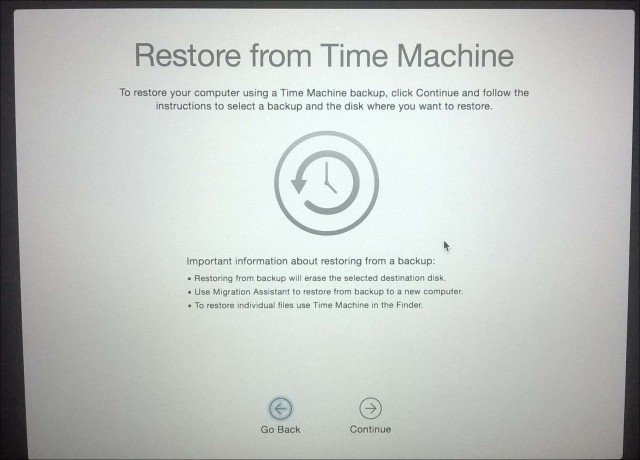
Time Machine 백업을 연결하고전원을 켠 다음 화면의 지시를 따릅니다. 하드 디스크의 최신 백업을 선택하고 계속을 클릭하십시오. 그러면 Mac이 Time Machine 백업을 복원합니다. 완료되면 Mac이 재시동됩니다.
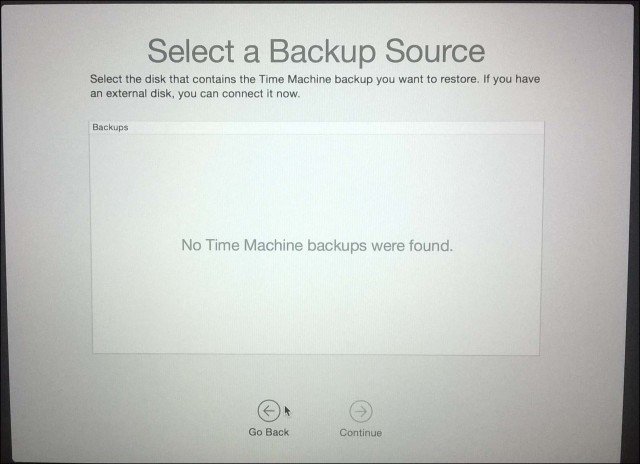
Time Machine 백업에서 부팅하는 것은 또 다른 방법입니다복구를 수행 할 때 사용할 수있는 옵션입니다. 이렇게하려면 Time Machine 백업이 포함 된 외장 드라이브를 연결하십시오. 시동음 중에 Option 키를 누르고 있습니다. Time Machine 백업 드라이브가 나타납니다. 하드 디스크의 최신 백업을 선택하고 계속을 클릭하십시오. 그러면 Mac이 Time Machine 백업을 복원합니다. 완료되면 Mac이 재시동됩니다.
Mac 운영 체제를 복구 할 수없는 경우위의 옵션 중 어느 것도 작동하지 않거나 사용할 수없는 경우 인터넷 복구가 최선의 선택입니다. OS X 재설치와 유사하게 시스템에 OS X을 다운로드하여 설치할 수있는 Apple 서버로 직접 부팅 할 수 있습니다. 이 옵션은 모든 Mac에서 사용할 수있는 것은 아니지만 옵션이 부족한 경우 사용해 볼 가치가 있습니다. 시작하려면 Mac을 부팅 할 때 Option-Command-R을 누르십시오.
애니메이션 지구본이 표시됩니다. 잠시 기다렸다가 목록 상자를 클릭하고 연결할 Wi-Fi 네트워크를 선택하십시오.
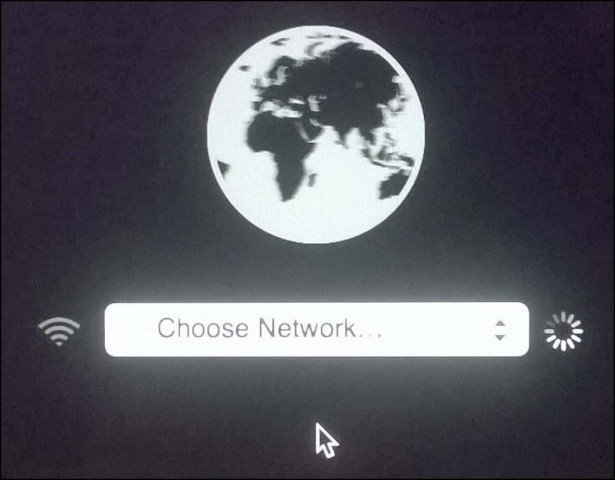
적절한 자격 증명을 입력 한 다음 화면상의 지침에 따라 Mac을 복구하십시오.
Apple의 복구 옵션은 정직하게 제한적입니다그러나 간단합니다. 보다 유연한 복구 선택을 원한다면 사용 가능한 타사 솔루션 중 일부를 살펴보십시오. Mac 백업 전략에 대한 포괄적 인 기사는 시작하기에 좋은 곳입니다. 그러나 처음에는 좋은 백업을 얻는 것보다 중요한 것은 없습니다.
여러 클라우드 서비스를 사용할 수있는 설정Google 드라이브, OneDrive, Dropbox와 같이 가장 인기있는 계정을 몇 개 만들고 개인 파일을 정기적으로 백업하는 것은 어렵지 않습니다. 또한 전체 시스템의 안전하고 안정적인 오프 사이트 백업이 필요합니다. Mac 및 Windows 및 Linux에서 작동하는 CrashPlan을 사용하는 것이 좋습니다.










코멘트를 남겨주세요